ANSYS Products是融结构、流体、电磁场、声场和耦合场分析于一体的大型通用有限元分析软件,用于模拟和分析工程科学的各个分支的各种工具,可以满足不同用户对产品分析的需要。
安装步骤:
Tip:本次安装测试所用电脑为联想拯救者R7000P,系统为自带正版Windows 10。
1.找到下载好的安装包,并将其解压到当前位置

2.双击打开解压好的【ANSYS Products 2022 R1 安装包】文件夹

3.双击打开【ANSYS2022R1_WINX64_Disk1】文件夹

4.双击运行【setup.exe】

5.点击【安装ANSYS产品】

6.勾选【我同意】,然后点击【下一个】

7.点击【浏览】,修改安装位置

8.在弹出的窗口中选择D盘,然后在空白处右键新建文件夹,将文件夹命名为【ANSYS 2022】并选中,点击【选择文件夹】

9.点击【下一个】(注意:这里的安装目录一定要和下图所示一样 ,不然后面无法设置环境变量)
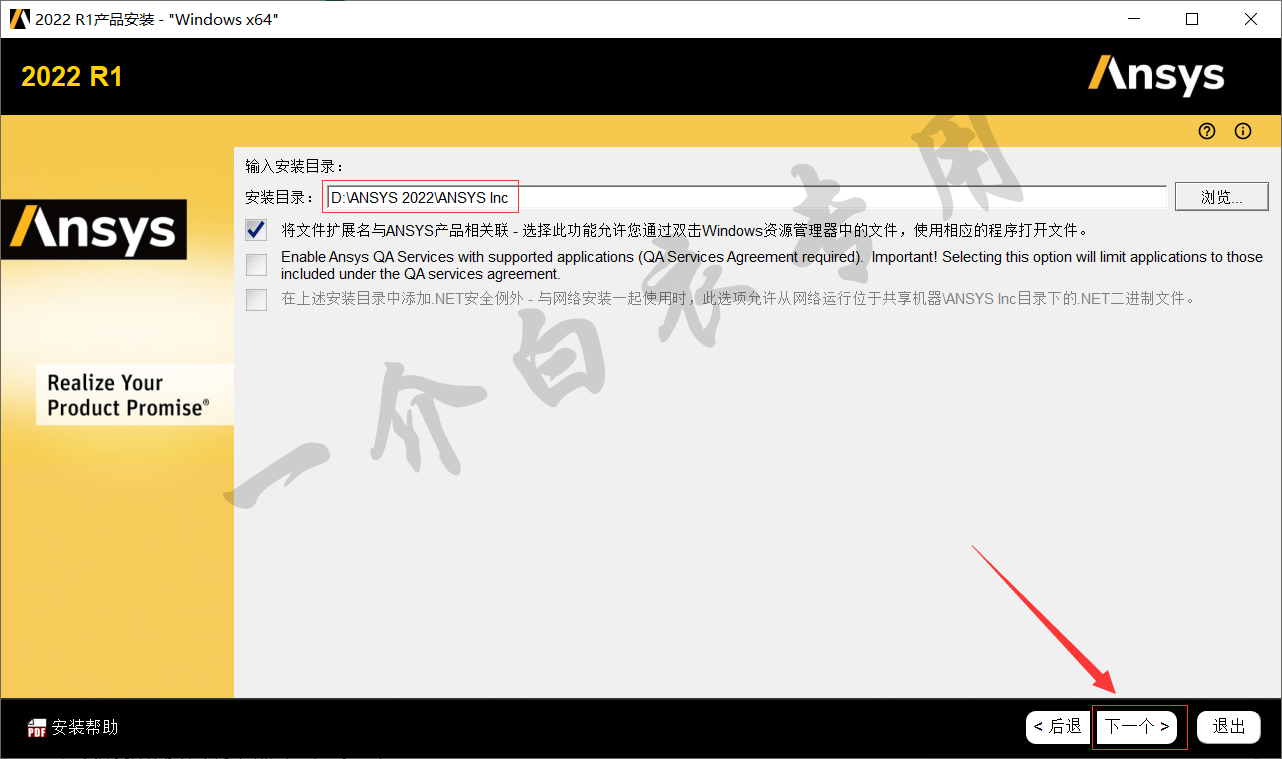
10.勾选【跳过步骤,稍后进行配置】,点击【下一个】

11.选择要安装的产品,这里默认即可,点击【下一个】

12.勾选【否,跳过配置,我稍后配置】,点击【下一个】

13.点击【下一个】,开始安装

14.安装到大约40%时,会弹出如下窗口,点击【浏览】

15.定位到安装包里面的【ANSYS2022R1_WINX64_Disk2】文件夹并选中,点击【选择文件夹】

16.点击【OK】,软件会继续安装

17.安装到大约65%时,还会弹出如下窗口,继续点击【浏览】

18.定位到安装包里面的【ANSYS2022R1_WINX64_Disk3】文件夹并选中,点击【选择文件夹】

19.点击【OK】,等待软件安装完成

20.安装到100%后,点击【下一个】

21.取消勾选【退出时启动调查】,点击【退出】

22.继续点击【退出】

23.返回第2步打开的文件夹,双击打开【Crack】文件夹

24.双击打开【ANSYS Inc】文件夹

25.复制文件夹内的所有内容

26.打开软件安装目录(即第9步图片中所展示的安装目录),在空白处点击右键,将上一步复制的内容,粘贴到此文件夹内

27.在弹出的窗口中选择【替换目标中的文件】

28.返回【Crack】文件夹,双击运行【CreatEnvironment.reg】文件。(这一步为设置环境变量,请务必保证你设置的安装目录,和本教程的一样,否则会配置失败)

29.点击【是】

30.点击【确定】

31.返回【Crack】文件夹,双击运行【SolidSQUADLoaderEnabler.reg】文件

32.点击【是】

33.点击【确定】

34.返回【Crack】文件夹,双击打开【User License Preferences 2022 R1】

35.勾选【Use a separate license for each application】,然后点击【OK】

36.点击【OK】,窗口会自动关闭

37.打开开始菜单,启动【Workbench 2022 R1】

38.软件正常运行,安装完成

至此,ANSYS Products 2022 R1中文版软件下载安装及注册激活教程介绍完毕。
原文链接:https://www.701z.com/12878.html,转载请注明出处。
本站资源仅供个人学习交流,请于下载后24小时内删除,不允许用于商业用途,否则法律问题自行承担。
评论0